Come creare una mod per Minecraft
Hai utilizzato spesso delle mod per Minecraft, il popolare titolo sandbox di Mojang, e ti piacerebbe tanto crearne una per dare vita all’oggetto dei tuoi sogni all’interno del gioco. D’altronde, chi non ha mai sognato di avere, ad esempio, un nuovo nemico? Per questo motivo, hai provato a cercare online informazioni in merito, ma non sei riuscito a trovare nulla di interessante oppure le istruzioni proposte ti sono risultate di difficile comprensione. Beh, sarai ben felice di sapere che finalmente sei arrivato nel posto giusto!
Nella guida di oggi, infatti, ti spiegherò come creare una mod per Minecraft. Sì, hai capito bene, ti illustrerò nel dettaglio come dare vita all’oggetto dei tuoi sogni all’interno del titolo di Mojang. Tutto questo semplicemente sfruttando strumenti gratuiti e senza andare a mettere in alcun modo mano al codice del gioco. Ti posso assicurare che, anche se ti senti una persona alle prime armi con le mod, riuscirai a portare a casa il risultato sperato.
Che ne dici? Sei pronto a procedere? Secondo me sì, visto che sei arrivato fino a qui e ti vedo parecchio motivato nel voler raggiungere il tuo obiettivo. Tutto ciò che devi fare è prenderti un po’ di tempo libero e seguire le rapide istruzioni che trovi qui sotto. A me non resta null’altro da fare, se non augurarti buona lettura e buon divertimento!
Indice
- Informazioni preliminari
- Come creare una mod per Minecraft Java
- Come creare una mod su Minecraft Bedrock
Informazioni preliminari

Prima di entrare nel dettaglio della procedura su come creare una mod per Minecraft, ritengo possa interessarti saperne di più su questa possibilità offerta dal titolo di Mojang.
Le mod non sono altro che delle “modifiche” che vengono apportate al gioco dalla community. L’utente può quindi aggiungere degli oggetti non presenti all’interno del titolo originale oppure ricreare vere e proprie esperienze videoludiche che non sono state previste dagli sviluppatori. Se sei alla ricerca di esempi concreti, potrebbe farti piacere dare un’occhiata al mio approfondimento relativo alle migliori mod per Minecraft.
Le mod vengono utilizzate principalmente nella versione Java di Minecraft per Windows e macOS, visto che quest’ultima ben si presta all’aggiunta di contenuti mediante file con estensione .jar. Tuttavia, anche l’edizione Bedrock, ovvero quella accessibile da computer Windows 10/Windows 11, dispositivi mobili e console, supporta l’utilizzo delle mod.
A tal proposito, ti informo che il programma per creare mod che viene utilizzato dagli appassionati si chiama MCreator e, per utilizzarlo, è necessario che il sistema in uso rispetti i seguenti requisiti minimi.
- Sistema operativo: Windows 7/8//8.1/10/11 a 64-bit, macOS 11 o superiore o Linux kernel 2.6 o superiore;
- Processore: dual-core Intel/AMD;
- RAM: 4GB;
- Memoria interna: 1GB;
- Richiesta una connessione a Internet.
Per far girare, invece, al meglio MCreator, gli sviluppatori consigliano di fare riferimento ai seguenti requisiti.
- Sistema operativo: Windows 10/11 a 64-bit, macOS 12 o superiore o Ubuntu/Debian con GTK3 o superiore;
- Processore: quad-core Intel/AMD;
- RAM: 8GB;
- Memoria interna: 2GB;
- Richiesta una connessione a Internet affidabile.
Per maggiori dettagli sui requisiti, ti consiglio di dare un’occhiata al sito ufficiale di MCreator (in inglese). Se, invece, non sai come confrontare questi dati con quelli del tuo computer, ti invito a consultare la mia guida su come vedere le caratteristiche del proprio PC.
Come creare una mod per Minecraft Java
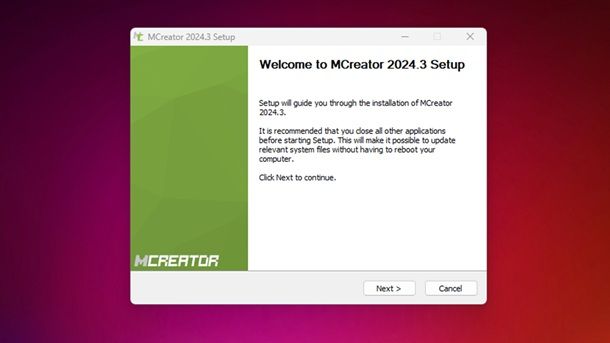
Adesso che sei a conoscenza dei requisiti minimi necessari, direi che è giunta l’ora di entrare nel vivo del tutorial e spiegarti come puoi procedere per quel che riguarda la versione Java per PC di Minecraft.
Per procedere, effettua dunque l’installazione di MCreator: il programma che ti consentirà, appunto, di creare le mod. Per installare il programma su Windows, collegati al sito Web ufficiale di MCreator e premi sul tasto Download presente al centro della pagina (facendo attenzione a non premere sulla pubblicità). A questo punto, premi sul pulsante x86-64 EXE, posta a fianco della scritta EXE Installer. Ti ricordo che, così facendo, scaricherai l’ultima versione di MCreator disponibile, mentre se possiedi una “vecchia” versione di Minecraft puoi trovare i precedenti file nella pagina dedicata sul portale di MCreator (ad esempio, se ti stai chiedendo come creare una mod per Minecraft 1.12.2, potrebbe interessarti scaricare la versione 2020.2 di MCreator).
Adesso, apri il file MCreator[versione].exe che hai appena scaricato e premi in successione sui pulsanti Sì, Next, I Agree, Install e Finish. In questo modo, MCreator sarà installato sul tuo computer e si avvierà automaticamente. Per maggiori dettagli sulla procedura d’installazione di MCreator per Windows, nel caso dovessi riscontrare problemi di sorta, ti consiglio di dare un’occhiata alle linee guida ufficiali di MCreator (in inglese).
Installare MCreator è molto semplice anche su macOS: tutto quello che devi fare è collegarti al sito ufficiale, fare clic sul tasto Download e premere, a seconda dell’architettura del Mac a tua disposizione, sul pulsante Intel (x86-64) DMG o Apple Silicon (AArch64) DMG, posto vicino alla relativa voce DMG image. A download completato, apri il file MCreator[versione].dmg che è appena stato scaricato e trascina l’icona di MCreator nella cartella Applicazioni che compare a schermo. Potrebbe esserti richiesto di inserire la password locale del computer. Per ulteriori informazioni su MCreator per macOS, ti invito a consultare le linee guida ufficiali di MCreator (in inglese).
Una volta installato correttamente il programma MCreator, è giunta l’ora di iniziare a creare la tua mod personalizzata di Minecraft. Al primo avvio, premi sull’icona + (New workspace), seleziona il tipo di mod che vuoi creare dalla sinistra (ti consiglio Minecraft Forge, così da poterla poi utilizzare con questo popolare tool), inserisci il nome della mod (il suo ID verrà generato automaticamente), seleziona la versione di Minecraft di cui disponi (se possibile) e premi sul pulsante Create new workspace.
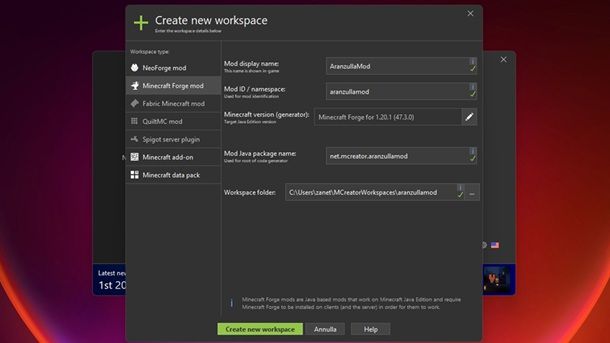
Comparirà dunque a schermo, in seguito alla prima fase di download e configurazione automatica, la pagina iniziale del progetto di MCreator: da qui puoi potrai accedere a tutti gli strumenti necessari alla creazione della mod. A questo punto, tutto ciò che devi fare è premere sull’icona verde + presente in alto a sinistra, selezionare la tipologia di elemento che vuoi aggiungere al gioco (es. Armatura/Armor e via discorrendo) e completare i vari campi richiesti.
Per farti un esempio concreto, ti spiegherò come creare un nuovo nemico. Per fare questo, premi sull’icona + verde presente in alto a sinistra e seleziona la voce Living entity dal menu che compare a schermo. Dopodiché, inserisci il nome “NuovoNemico” e premi sul bottone Create new Living entity.
Superato anche questo passaggio, seleziona il tipo di nemico (ad esempio, Creeper) dal menu Entity model, fai clic sul box Texture of entity e premi sul relativo pulsante +. Dopo aver selezionato il file dell’immagine dal computer (che dev’essere in formato PNG e rispettare il formato delle texture di gioco, motivo per cui puoi seguire le FAQ di MCreator in inglese), questo verrà importato nel progetto. Fai clic, dunque, di nuovo sul box Texture of entity e seleziona l’immagine importata. Adesso, dai un’occhiata alle altre opzioni avanzate, se di tuo interesse, premendo infine sul pulsante Save mod element, in alto a destra, per aggiungere il nuovo nemico alla mod.
Perfetto, ora hai correttamente creato il personaggio ed è giunto il momento di provare la mod su Minecraft. Tutto ciò che devi fare per testare quest’ultima è premere sull’icona Play (freccia verde verso destra) presente in alto a destra. In questo modo, si avvierà una simulazione del gioco che ti consentirà di testare l’elemento che hai appena creato. Premendo sulla voce Mods all’interno del gioco e scorrendo la lista, potrai già vedere che la mod che hai creato è attiva.
A questo punto, premi sulla voce Singleplayer, digita il nome della partita temporanea, seleziona la modalità Creative e premi sul pulsante Create New World presente in basso a sinistra. Dopodiché, premi il pulsante E della tastiera, seleziona l’icona della bussola collocata in alto a destra, cerca “nuovonemico” nell’apposito campo di ricerca e sposta l’icona dell’uovo in uno degli slot rapidi in basso.
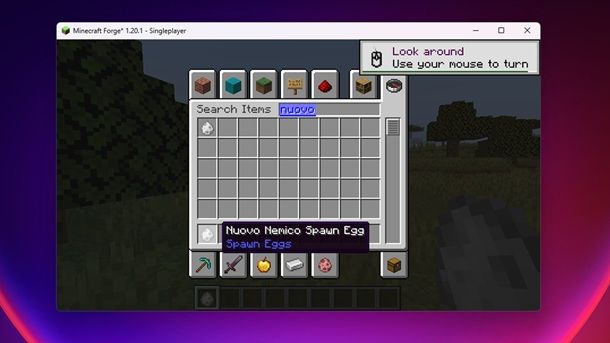
Non ti resta, dunque, che fare clic destro mentre il tuo personaggio tiene l’uovo in mano, così da far comparire la creatura creata all’interno del mondo di Minecraft. Se il risultato ti convince, complimenti: hai correttamente aggiunto un personaggio al titolo di Mojang. Quest’ultimo avrà i movimenti della tipologia di nemico che hai selezionato in precedenza.
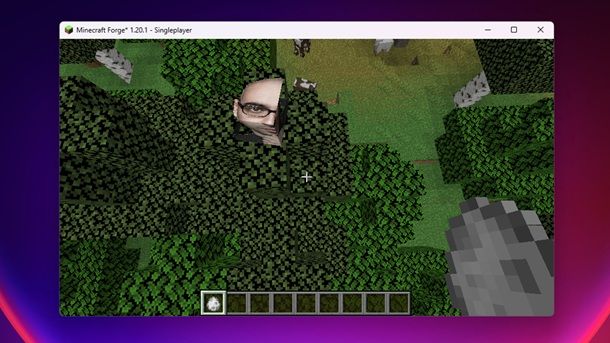
Una volta verificato che tutto funzioni correttamente (e svolti tutti i test del caso), non ti resta che tornare alla schermata principale di MCreator, selezionare la voce Workspace presente in alto e premere prima sulla voce Export the mod for distribution e, in seguito, su quella Export the mod without donating (oppure valutando di fare una donazione ai creatori del programma). Così facendo, potrai scegliere dove salvare il file .jar della mod.
Bene: hai appena creato la tua prima mod. Nel caso non sapessi come applicarla, ti consiglio di consultare la mia guida su come installare le mod su Minecraft (passando per il tool Minecraft Forge). In ogni caso, quello effettuato in questa sede è semplicemente un rapido esempio di mod, dato che MCreator è uno strumento avanzato che va approfondito a dovere per riuscire a ottenere un buon risultato e aggiungere anche molti altri elementi. Quella che stai leggendo, insomma, è solo una guida di base per farti comprendere come vengono create generalmente le mod, ma spetta a te poi applicare la creatività.
Come creare una mod su Minecraft Bedrock
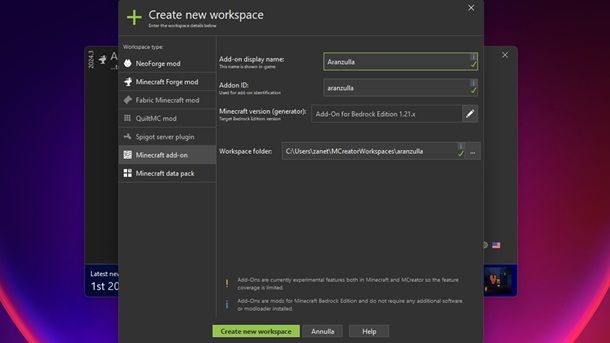
Come dici? Ti interesserebbe sapere comprendere come creare una mod per Minecraft Bedrock Edition? Se le cose stanno così, sia nel caso in cui tu ti stia chiedendo, ad esempio, come creare una mod su Minecraft PE (dispositivi mobili), questa è la parte della guida che fa al caso tuo.
Ebbene, se ti stai chiedendo, ad esempio, come creare una mod su Minecraft PS4, in questo caso devo avvertirti che su console è complicato procedere in questo modo, visto che ci sono delle limitazioni che ti richiederebbero di pubblicare ufficialmente una mod sul Marketplace integrato. Questo, però, è tutt’altro che semplice, dato che dovresti ottenere l’autorizzazione direttamente dagli sviluppatori, cosa che potresti reputare particolarmente scomoda (soprattutto se vuoi solo fare dei test con MCreator e divertirti un po’).
Quello che posso spiegarti, però, è come si procede per quel che riguarda PC Windows 10/Windows 11 e dispositivi mobili, piattaforme che supportano l’aggiunta di file personalizzati senza troppi problemi. Ebbene, sarai ben contento di sapere che in questo caso, se decidi di passare per MCreator, tutto funziona in modo molto simile a quanto spiegato nel capitolo relativo alla versione Java del gioco.
Quello che ti basta fare, infatti, è selezionare l’opzione Minecraft add-on in fase di creazione del progetto, così da poter creare un file .mcaddon compatibile con la versione Bedrock (maggiori dettagli qui per dispositivi mobili). Dopo aver creato tutti gli elementi di tuo interesse in MCreator, dunque, potrai fare clic sull’opzione Workspace presente in alto, selezionando prima la voce Export the mod for distribution e poi su quella Export the mod without donating.
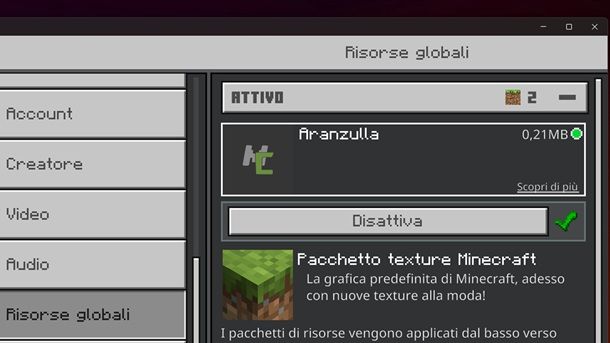
Su PC, in ogni caso, ti basta fare clic sull’opzione Play presente in alto a destra su MCreator, per avviare la versione Bedrock di Minecraft e mettere alla prova la mod che hai creato. Ti ricordo che, dato che si fa riferimento all’utilizzo di file esterni non ufficiali, gli sviluppatori del gioco potrebbero modificare da un momento all’altro le modalità di supporto alle mod di questo tipo. Tuttavia, avviando direttamente il gioco da MCreator o semplicemente avviando il file .mcaddon creato, non dovresti riscontrare alcun problema quantomeno nel dare un’occhiata alle modifiche apportate.
Ricordarti, però, di attivare il pacchetto dalla scheda Risorse Globali delle Impostazioni (e anche in fase di creazione della partita), altrimenti non troverai l’elemento aggiunto dalla mod in-game. Ti ricordo, per il resto, che in Minecraft Bedrock non sono supportate le uova, dunque potrebbe interessarti creare, ad esempio, un nuovo blocco (anziché una Living Entity), tenendo d’occhio anche quanto indicato nel forum ufficiale di MCreator in caso di problemi.
Per il resto, dato che ti stai divertendo con il videogioco di Mojang, potrebbe farti piacere consultare anche la pagina del mio sito dedicata a Minecraft. In quest’ultima, infatti, puoi trovare molte altre guide che possono consentirti di saperne di più anche sulle meccaniche di gioco.

Autore
Salvatore Aranzulla
Salvatore Aranzulla è il blogger e divulgatore informatico più letto in Italia. Noto per aver scoperto delle vulnerabilità nei siti di Google e Microsoft. Collabora con riviste di informatica e ha curato la rubrica tecnologica del quotidiano Il Messaggero. È il fondatore di Aranzulla.it, uno dei trenta siti più visitati d'Italia, nel quale risponde con semplicità a migliaia di dubbi di tipo informatico. Ha pubblicato per Mondadori e Mondadori Informatica.






